كيفية تغيير لون الخط بناءً على قيمة الخلية في Excel؟
في Excel، يمكن أن يؤدي تغيير لون الخط بناءً على قيم الخلايا إلى تعزيز قابلية قراءة وفعالية عرض بياناتك بشكل كبير. سواء كنت تدير الميزانيات، أو تتبع مقاييس الأداء، أو تحليل بيانات المبيعات، فإن الإشارات البصرية مثل تغيير الألوان يمكن أن تنقل الاتجاهات والاستثناءات للمستخدمين فورًا. ستقودك هذه المقالة عبر طريقتين قويتين لتغيير ألوان الخطوط بناءً على قيم الخلايا: باستخدام تنسيق الشروط المدمج في Excel والقدرات المتقدمة لـ Kutools AI.
تغيير لون الخط بناءً على قيمة الخلية باستخدام تنسيق الشروط
في Excel، يمكن أن يساعد تنسيق الشروط في تغيير لون الخط بناءً على محتوى الخلية.
(1) تغيير لون الخط إذا كانت القيم سالبة/موجبة
إذا كنت تريد تغيير لون الخط عندما تكون قيم الخلايا سالبة أو موجبة، يمكنك القيام بما يلي:
1. حدد نطاق قيم الخلايا التي تريد التعامل معها، ثم انقر فوق Home > Conditional Formatting > New Rule.

2. بعد ذلك، في مربع الحوار New Formatting Rule، حدد Format only cells that contain في قسم Select a Rule Type:، وإذا كنت تريد تغيير لون الخط عندما تكون قيمة الخلية سالبة، يمكنك اختيار Cell Value من القائمة الأولى واختيار أقل من من القائمة الوسطى، ثم اكتب 0 في مربع النص الموجود على اليمين. شاهد الصورة:
نصيحة: إذا كنت تريد تغيير لون خط القيم الموجبة، ما عليك سوى اختيار أكبر من من القائمة الوسطى.
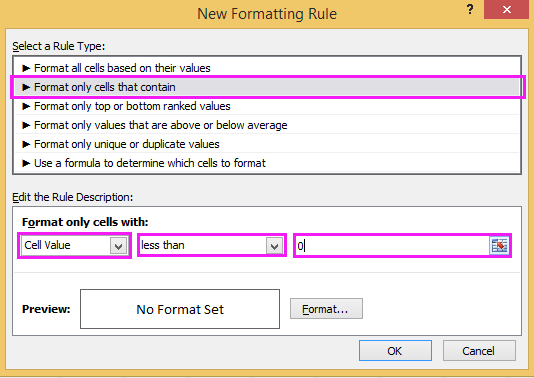
3. انقر فوق Format للانتقال إلى مربع الحوار Format Cells، ثم ضمن تبويب Font، حدد اللون الذي تريده من قائمة Color. شاهد الصورة:
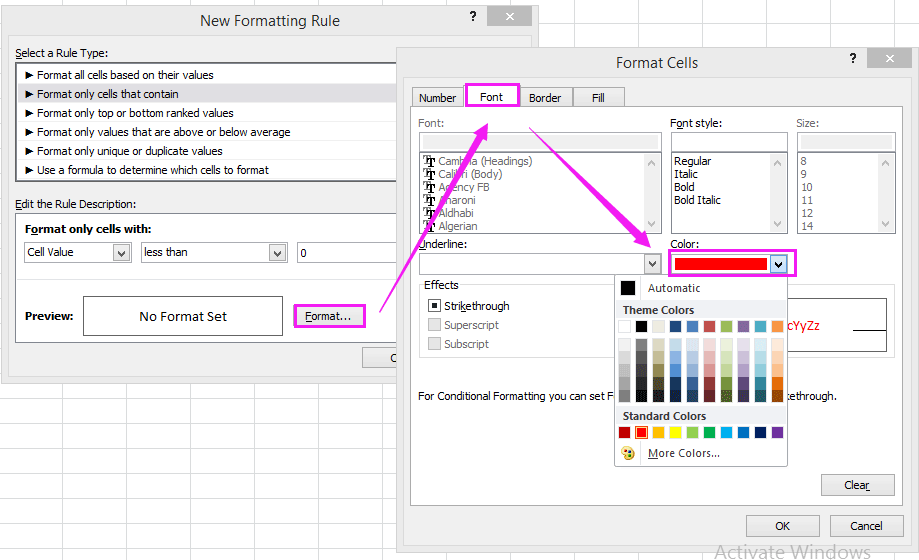
4. انقر فوق OK > OK لإغلاق النوافذ. الآن تم تغيير لون خط جميع القيم السالبة إلى الأحمر.

(2) تغيير لون الخط إذا كان أكبر من/أقل من
إذا كنت تريد تغيير لون الخط عندما تكون القيم أكبر من أو أقل من قيمة معينة، يمكنك القيام بما يلي:
1. حدد قيم الخلايا، ثم انقر فوق Home > Conditional Formatting > New Rule.
2. بعد ذلك، في مربع الحوار New Formatting Rule، حدد Format only cells that contain في قسم Select a Rule Type:، واختر Cell value من القائمة الأولى و أكبر من من القائمة الوسطى، ثم اكتب القيمة المحددة في مربع النص الموجود على اليمين. شاهد الصورة:
نصيحة: إذا كنت تريد تغيير لون الخط عندما تكون قيم الخلايا أقل من قيمة معينة، ما عليك سوى اختيار أقل من من القائمة الوسطى.
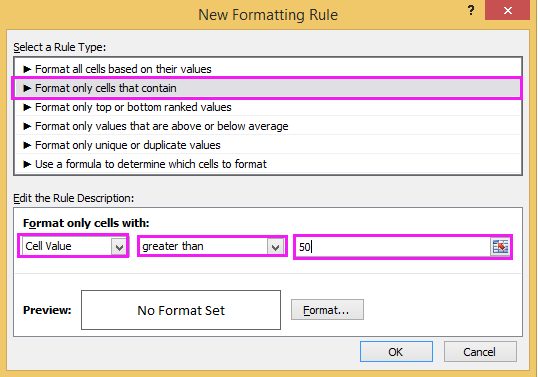
3. انقر فوق Format للانتقال إلى مربع الحوار Format Cells، ثم ضمن تبويب Font، حدد اللون الذي تريده من قائمة Color. ثم انقر فوق OK > OK لإغلاق النوافذ. تم تغيير لون خط جميع القيم الأكبر من 50 إلى البرتقالي.

(3) تغيير لون الخط إذا كان يحتوي على
إذا كنت تريد تغيير لون الخط إذا كانت قيم الخلايا تحتوي على نص معين، على سبيل المثال، تغيير لون الخط إذا كانت قيمة الخلية تحتوي على KTE، يمكنك القيام بما يلي:
1. حدد قيم الخلايا، ثم انقر فوق Home > Conditional Formatting > New Rule.
2. بعد ذلك، في مربع الحوار New Formatting Rule، حدد Format only cells that contain في قسم Select a Rule Type:، واختر Specific Text من القائمة الأولى و Containing من القائمة الوسطى، ثم اكتب النص المحدد في مربع النص الموجود على اليمين. شاهد الصورة:
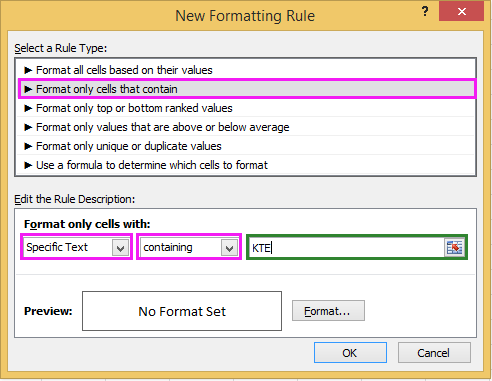
3. انقر فوق Format للانتقال إلى مربع الحوار Format Cells، ثم ضمن تبويب Font، حدد اللون الذي تريده من قائمة Color. ثم انقر فوق OK > OK لإغلاق النوافذ. تم تغيير لون خط جميع الخلايا التي تحتوي على KTE إلى اللون المحدد.

استخدم Kutools AI لتغيير لون الخط بسهولة بناءً على قيمة الخلية
مقارنة بالعملية متعددة الخطوات المطلوبة بواسطة تنسيق الشروط، يبسط Kutools AI مهمة تغيير ألوان الخطوط بناءً على قيم الخلايا إلى أمر واحد فقط. يمكن للمستخدمين إعطاء تعليمات مباشرة لـ Kutools AI باستخدام أمر بسيط، مثل 'يرجى تغيير لون خط الخلايا الأكبر من 0 في التحديد إلى الأحمر.' يتم تنفيذ هذا الإجراء فورًا، مما يقلل الوقت والجهد المطلوبين وبالتالي زيادة الإنتاجية.
بعد تثبيت Kutools لـ Excel، انتقل إلى تبويب Kutools AI وحدد AI Aide في مجموعة AI. بعد ذلك سيظهر جزء Kutools AI Aide (معاينة) على الجانب الأيمن من ورقة العمل. لاستخدامه، اتبع الخطوات التالية:
- حدد النطاق الذي ترغب في تغيير لون الخط فيه بناءً على قيمة الخلية.
- في Kutools AI Aide الجزء، أدخل الأمر الذي يصف العملية المطلوبة. هنا أعطيت تعليمات لـ Kutools AI: يرجى تغيير لون خط الخلايا الأكبر من 0 في التحديد إلى الأحمر. يرجى تعديل كلمات الأمر لتتناسب مع احتياجاتك الخاصة.
- انقر فوق زر Send أو اضغط على Enter.

- سيقوم Kutools AI بمعالجة الأمر وتوفير ملاحظات. بالنقر فوق زر Execute سيتم تغيير لون الخط فورًا بناءً على الشرط المحدد.

- يمكنك إصدار أوامر لـ Kutools AI لتطبيق عدة شروط في وقت واحد. على سبيل المثال، لتغيير لون خط الخلايا الأكبر من 0 إلى الأحمر وأولئك الأقل من 0 إلى الأخضر، ما عليك سوى إعطاء تعليمات لـ Kutools AI: "يرجى تغيير لون خط الخلايا الأكبر من 0 في التحديد إلى الأحمر، والخلايا الأقل من 0 إلى الأخضر." سيتيح هذا لـ Kutools AI تطبيق ألوان مختلفة بناءً على الشروط التي تحددها. شاهد الصورة:

- Kutools AI يمكنه القيام بأكثر من مجرد العمليات الحسابية الأساسية كما هو مذكور أعلاه — يمكنه إنشاء الصيغ، تحليل البيانات، شرح الصيغ وما إلى ذلك بناءً على أوامرك. استكشف كافة القدرات الكاملة لـ Kutools AI مع فترة تجريبية مجانية لمدة 30 يومًا واكتشف كيف يمكنه تبسيط مهام Excel الخاصة بك. قم بالتنزيل الآن لبدء تبسيط إدارة بياناتك!
استخدام تنسيق الشروط في Excel و Kutools AI لتغيير ألوان الخطوط بناءً على قيم الخلايا يمكن أن يعزز بشكل كبير تجربتك في إدارة البيانات. تتيح لك هذه الأدوات ضبط الإشارات البصرية التي تتكيف تلقائيًا مع تغيرات البيانات، مما يجعل الجداول الإلكترونية ليست أكثر جاذبية بصريًا فحسب، بل أيضًا أكثر إفادة وسهولة في التنقل. لأولئك الذين يتوقون للغوص أعمق في قدرات Excel، يحتوي موقعنا على ثروة من الدروس التعليمية. اكتشف المزيد من نصائح وحيل Excel هنا.
أفضل أدوات الإنتاجية لمكتب العمل
عزز مهاراتك في Excel باستخدام Kutools لـ Excel، واختبر كفاءة غير مسبوقة. Kutools لـ Excel يوفر أكثر من300 ميزة متقدمة لزيادة الإنتاجية وتوفير وقت الحفظ. انقر هنا للحصول على الميزة الأكثر أهمية بالنسبة لك...
Office Tab يجلب واجهة التبويب إلى Office ويجعل عملك أسهل بكثير
- تفعيل تحرير وقراءة عبر التبويبات في Word، Excel، PowerPoint، Publisher، Access، Visio وProject.
- افتح وأنشئ عدة مستندات في تبويبات جديدة في نفس النافذة، بدلاً من نوافذ مستقلة.
- يزيد إنتاجيتك بنسبة50%، ويقلل مئات النقرات اليومية من الفأرة!
جميع إضافات Kutools. مثبت واحد
حزمة Kutools for Office تجمع بين إضافات Excel وWord وOutlook وPowerPoint إضافة إلى Office Tab Pro، وهي مثالية للفرق التي تعمل عبر تطبيقات Office.
- حزمة الكل في واحد — إضافات Excel وWord وOutlook وPowerPoint + Office Tab Pro
- مثبّت واحد، ترخيص واحد — إعداد في دقائق (جاهز لـ MSI)
- الأداء الأفضل معًا — إنتاجية مُبسطة عبر تطبيقات Office
- تجربة كاملة لمدة30 يومًا — بدون تسجيل، بدون بطاقة ائتمان
- قيمة رائعة — وفر مقارنة بشراء الإضافات بشكل منفرد


